Day 6 图片去背 ( 路径 )
图片去背 ( 路径 )
教学原文参考:图片去背 ( 路径 )
这篇文章会介绍使用 GIMP 的路径工具,使用向量路径在图片上画出边缘,将边缘转换成选取范围,针对图片进行简单的去背。
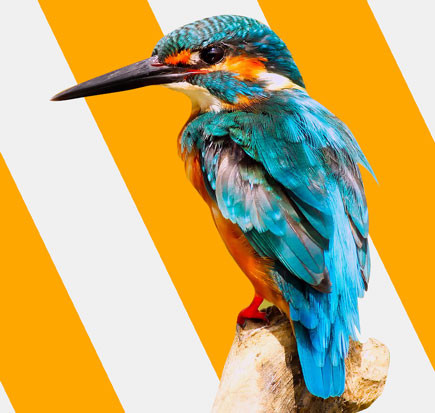
开启图片
首先在网路寻找一张图片 ( 可以直接使用自己电脑中的图片或照片 ),例如前往「pixabay.com」,就能找到许多可以免费使用的图片,从中挑选一张小鸟的图片作为范例图片 ( 搜寻 bird ),用浏览器开启图片後,在图片上按下滑鼠右键,点选「另存图片」,将图片存到电脑硬碟中。
打开 GIMP,选择「档案 > 开启」,开启刚刚存下来的图片。
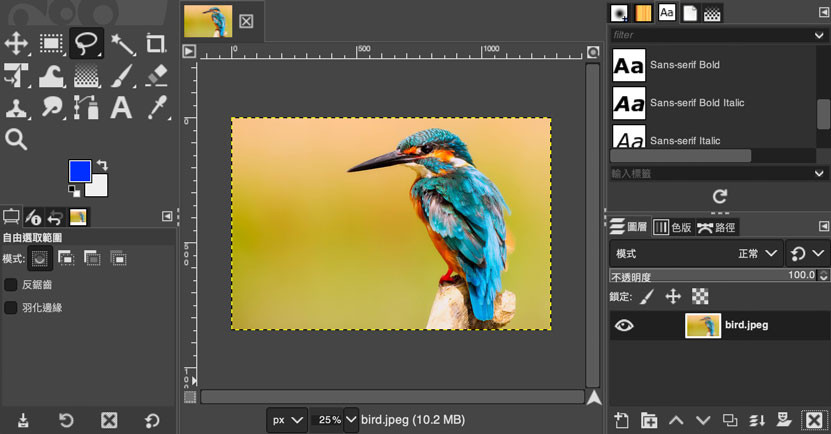
使用「路径」工具,画出选取边缘
点选左上「路径」工具。
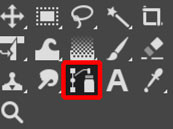
使用路径工具,在图片里,沿着小鸟的边缘,画出对应的路径。

选取完成後,应该就能看到如下图的路径。

点选上方「选取 > 由路径转换」,就会依据路径产生选取范围。
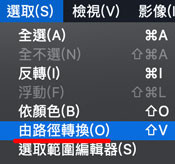
独立小鸟图案,加入其他背景
点选上方「编辑 > 复制」,复制火箭选取范围的图案,再点选上方「编辑 > 贴上成为 > 新的图层」,就能将火箭图案独立成一个新图层,到这一步骤已经完成火箭图案的去背 ( 最後点选上方「选取 > 全不选」,取消选取范围 )。
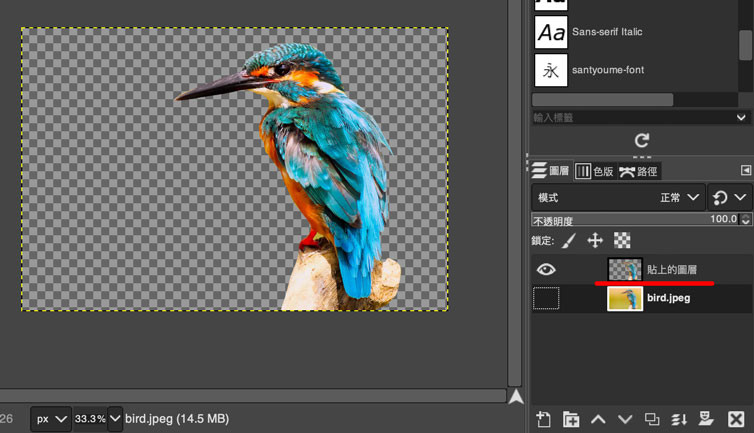
前往图层面板,点选下方「新增图层」按钮,新增一个空白图层。
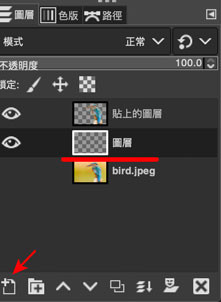
点选左上「渐层」工具,设定前景色黄色,背景色白色,渐层颜色设定「前景色到背景色」,渐层重复设定为「锯齿形波浪纹」。
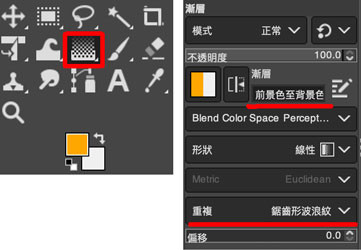
使用设定好的渐层工具,在空白图层上,拖拉出所需渐层填色。
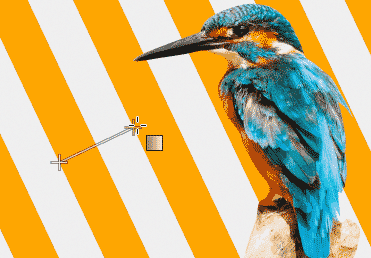
完成效果
填色完成後,就能看到去背的小鸟,和渐层背景搭配的图片。
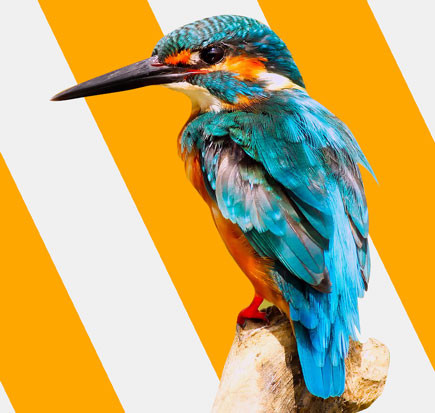
关於我
大家好,我是 OXXO,是个即将迈入中年的斜杠青年,如果对我有点兴趣(笑,可以与我联系,一起来做点有玩又有创意的东西吧!
<<: 第一天:为什麽 CI/CD 对软件开发来说是重要的?
<Day28>Network-OkHttp
在android 使用 Network 需要宣告权限 AndroidManifest.xml 中宣告...
android studio 30天学习笔记 -day 22-Dagger 前言
Dependency Injection Dependency Injection中文翻译为依赖注入...
[Day29]用Canvas打造自己的游乐场-补充 localstorage
今天要补充一个前端的小储存空间,window.localstorage.这是什麽呢? localst...
[2020铁人赛] Day26 - 用DocX汇出Word档案
今天来讲一下user的需求,要汇出一份word档,并且需要套上参数并替换值,其实nuget上有很多套...
[Day 24] 几个Json的测试方式
Laravel另外还提供了许多的测试方法, 测试多个使用者 我们今天可能从API取得了多个使用者的资...